怎样在Word文档中插入流程图_Word流程图制作技巧
时间:2025-06-24 | 作者: | 阅读:0要在word文档中插入流程图,可使用内置形状和连接线、smartart图形或专业流程图软件。1. 使用形状和连接线:插入形状并绘制连接线,调整布局并使用对齐工具保持整齐;2. 使用smartart:选择流程图模板并输入内容,支持快速生成但自定义性较低;3. 使用专业软件:如visio或亿图图示,导出为图片后插入word。为了让流程图更美观,应统一字体字号、合理配色与布局,并添加必要说明。若流程图无法编辑,需检查是否为图片、取消组合、解除文档保护或修复文件损坏。要添加超链接,选中目标对象,在“插入”选项卡中设置链接地址即可。

在Word文档中插入流程图,主要目的是为了更清晰地展示步骤、过程或决策路径。你可以直接利用Word内置的形状和连接线,或者借助SmartArt图形,甚至可以考虑使用专业的流程图软件,然后将其导出为图片插入Word。选择哪种方法取决于流程图的复杂程度和你的个性化需求。

解决方案:
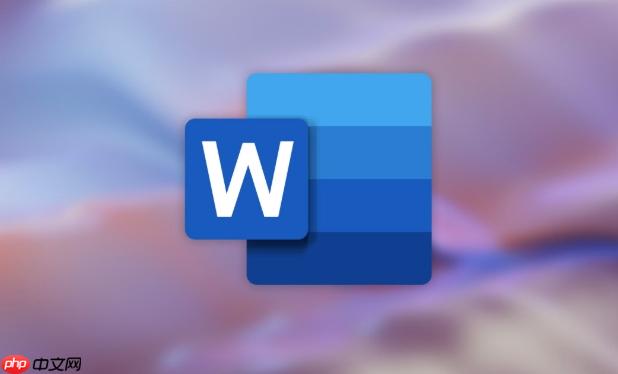
使用Word内置形状和连接线:
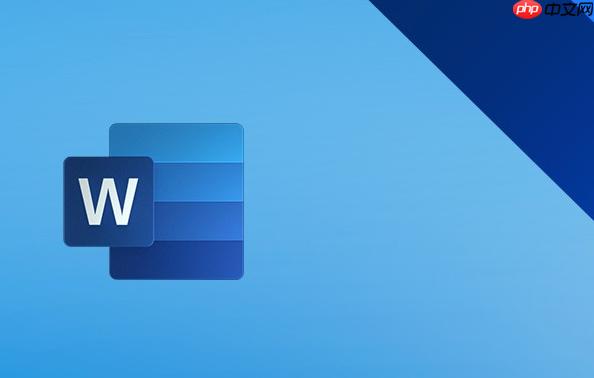
- 打开Word文档,点击“插入”选项卡,在“插图”组中选择“形状”。
- 选择合适的形状,例如矩形(表示步骤)、菱形(表示决策)和椭圆形(表示开始/结束)。
- 绘制形状,并在形状中输入文字。
- 使用“形状”中的“线条”工具,选择合适的连接线样式(例如箭头),连接各个形状。
- 调整形状和连接线的位置,使其清晰易懂。
- 小技巧: 可以使用“对齐”功能,让形状排列更整齐。 选中多个形状,在“格式”选项卡中找到“排列”组,选择“对齐”。
使用SmartArt图形:
- 点击“插入”选项卡,在“插图”组中选择“SmartArt”。
- 在SmartArt库中选择“流程图”类别,选择合适的流程图样式。
- Word会自动插入一个流程图框架,你只需要点击框架中的文本框,输入相应的内容即可。
- 可以使用SmartArt工具栏中的选项,修改流程图的颜色、样式和布局。
- 个人感受: SmartArt的优点是方便快捷,缺点是自定义程度较低。 如果流程图比较简单,SmartArt是个不错的选择。
使用专业的流程图软件:
- 选择一款流程图软件,例如Visio、亿图图示、ProcessOn等。
- 在流程图软件中绘制流程图,可以自由选择各种形状、连接线和样式。
- 将绘制好的流程图导出为图片格式(例如PNG、JPG)。
- 在Word文档中,点击“插入”选项卡,在“插图”组中选择“图片”。
- 选择导出的流程图图片,插入到Word文档中。
- 真实案例: 我曾经用Visio画了一个复杂的项目流程图,然后导出为PNG图片插入到项目文档中,效果非常好。
如何让Word流程图更专业美观?
- 选择合适的颜色搭配: 避免使用过于鲜艳或刺眼的颜色,可以选择一些柔和、协调的颜色。 可以使用在线配色工具,例如Adobe Color,寻找合适的配色方案。
- 统一字体和字号: 流程图中所有文字的字体和字号应该保持一致,这样看起来更专业。 建议使用常见的字体,例如宋体、微软雅黑、Arial等。
- 合理布局: 流程图的布局应该清晰易懂,避免出现交叉或重叠的线条。 可以使用网格线辅助布局。
- 添加必要的说明: 在流程图旁边或下方,可以添加一些必要的说明文字,帮助读者更好地理解流程。
Word流程图无法编辑怎么办?
- 检查流程图类型: 如果流程图是作为图片插入的,那么是无法直接在Word中编辑的。 需要回到流程图软件中进行修改,然后重新导出图片并插入Word。
- 取消组合: 如果流程图是使用Word内置形状和连接线绘制的,并且被组合在一起,那么需要先取消组合才能编辑。 选中流程图,在“格式”选项卡中找到“排列”组,选择“组合”下的“取消组合”。
- 保护文档: 如果Word文档被保护,那么可能无法编辑流程图。 需要取消文档保护才能编辑。
- 文件损坏: 极少数情况下,Word文件可能损坏,导致无法编辑流程图。 可以尝试修复Word文件,或者将流程图复制到新的Word文档中。
- 真实经历: 之前遇到过一个Word文档,里面的流程图无法编辑,后来发现是文档被保护了,取消保护后就可以正常编辑了。
如何在Word流程图中添加超链接?
- 选中形状或文字: 在流程图中,选中你想要添加超链接的形状或文字。
- 点击“插入”选项卡: 在Word的顶部菜单栏,点击“插入”选项卡。
- 选择“链接”: 在“链接”组中,点击“链接”。
- 输入链接地址: 在弹出的“插入超链接”对话框中,输入你要链接到的网址或文件路径。
- 点击“确定”: 点击“确定”按钮,完成超链接的添加。
- 实际应用: 我经常在流程图的某个步骤上添加超链接,链接到相关的文档或网页,方便大家查阅更多信息。
来源:https://www.php.cn/faq/1370262.html
免责声明:文中图文均来自网络,如有侵权请联系删除,心愿游戏发布此文仅为传递信息,不代表心愿游戏认同其观点或证实其描述。
相关文章
更多-

- WPSOCR识别无限次 WPS Office会员特权免广告使用
- 时间:2025-07-29
-

- 专业PPT成品展示网站 高质量PPT方案参考
- 时间:2025-07-29
-

- office2010表格行高默认值 word表格列宽根据窗口自动调整
- 时间:2025-07-29
-

- Excel数据透视表缩进 Excel报表内容缩进调整指南
- 时间:2025-07-28
-

- Office语法检查增强版 多语种纠错终身免广告
- 时间:2025-07-28
-

- word2010表格行高精确设置 excel表格多列等宽调整步骤
- 时间:2025-07-28
-

- office365表格行高自适应 wps文字表格列宽固定值修改方法
- 时间:2025-07-28
-

- 成品PPT案例分享平台 可直接使用PPT资源
- 时间:2025-07-28
精选合集
更多大家都在玩
大家都在看
更多-

- 合成神龙小游戏推荐
- 时间:2026-01-15
-

- 傻子网名男生两个字霸气(精选100个)
- 时间:2026-01-15
-

- 千年寻仙追杀仇人攻略
- 时间:2026-01-15
-

- 空灵诗篇商店换购教程
- 时间:2026-01-15
-

- 支付宝怎么发送口令红包?支付宝发送口令红包的方法
- 时间:2026-01-15
-

- 玉茗茶骨第4集剧情介绍
- 时间:2026-01-15
-
- 抖音切片是怎么赚钱的?
- 时间:2026-01-15
-

- 好听昵称唯美男生霸气网名(精选100个)
- 时间:2026-01-15


![《这是我的土地》 v1.0.3.19014升级档+未加密补丁[ANOMALY] v1.0.3.19014](https://img.wishdown.com/upload/soft/202601/04/1767522369695a4041041f4.jpg)




![《海港物语》 v1.2.0升级档+未加密补丁[TENOKE] v1.2.0](https://img.wishdown.com/upload/soft/202601/15/176846413069689f02db6a0.jpg)




